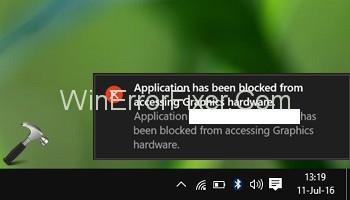Un errore che gli utenti riscontrano spesso durante la riproduzione di giochi online o l'utilizzo di altri software grafici è il messaggio di errore " L'applicazione è stata bloccata dall'accesso all'hardware grafico ". L'hardware grafico si riferisce all'hardware del computer, che genera la grafica da visualizzare sullo schermo.
Una scheda grafica, nota anche come scheda video, scheda video, adattatore grafico o adattatore display, è il solito tipo di hardware grafico. Comunica i dati al software grafico per generare la grafica o le immagini necessarie. Non è possibile caricare un'applicazione se è bloccato l'accesso al software grafico. L'utente vede invece il messaggio di errore sullo schermo. Sebbene non sia un errore molto comune, alcuni utenti, in particolare i giocatori, hanno riferito di averlo affrontato.
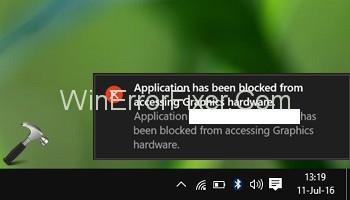
Si verifica in caso di giochi con file di grandi dimensioni, un nuovo gioco o se il driver grafico è danneggiato o non aggiornato. Il driver grafico è il dispositivo intermedio tra l'hardware grafico (solitamente una scheda grafica) e il software. Questo articolo illustra alcune delle modalità di correzione di questo problema in Windows 10.
Contenuti
Come risolvere l'applicazione è stata bloccata dall'accesso all'errore hardware grafico
Soluzione 1: eseguire lo strumento di risoluzione dei problemi di manutenzione del sistema
Windows ha strumenti di risoluzione dei problemi integrati per rilevare e risolvere istantaneamente diversi problemi sul computer. Lo strumento di risoluzione dei problemi di manutenzione del sistema è uno di questi strumenti per identificare e correggere i problemi legati alle attività di manutenzione. Segui i passaggi seguenti per utilizzare lo strumento di risoluzione dei problemi di manutenzione del sistema per correggere l'errore fornito.
Passaggio 1: prima di tutto, assicurati di accedere come amministratore.
Passaggio 2: in secondo luogo, apri la finestra di dialogo Esegui premendo Windows + R o cercando "Esegui" nella barra di ricerca di Windows.
Passaggio 3: nella finestra di dialogo, digitare "msdt.exe -id MaintenanceDiagnostic" e premere Invio per eseguirlo.
Passaggio 4: inoltre, seleziona Avanzate dalla finestra Manutenzione del sistema.
Passaggio 5: quindi seleziona "Esegui come amministratore".
Passaggio 6: Infine, fai clic su "Avanti" e segui le istruzioni successive
Se un problema relativo alla manutenzione ha causato l'errore dell'applicazione è stato bloccato dall'accesso all'hardware della grafica, lo strumento di risoluzione dei problemi lo diagnosticherà e lo risolverà.
Soluzione 2: eseguire lo strumento di risoluzione dei problemi di hardware e dispositivi
È un altro strumento di risoluzione dei problemi che potrebbe risolvere l'errore. Segui i passaggi seguenti per accedervi.
Passaggio 1: in primo luogo, vai alla finestra Risoluzione dei problemi effettuando una ricerca nella barra di ricerca di Windows o accedendo al menu Start → Impostazioni → Aggiornamento e sicurezza → Risoluzione dei problemi .
Passaggio 2: nella finestra Risoluzione dei problemi, individuare e selezionare l'opzione "Hardware e dispositivi". Quindi fai clic su "Esegui lo strumento di risoluzione dei problemi".
Potrebbe diagnosticare e risolvere il problema relativo all'hardware grafico relativo all'applicazione è stato bloccato dall'accesso. In caso contrario, controlla gli altri metodi.
Soluzione 3: eseguire Controllo file di sistema e Scansione DISM
L'errore potrebbe essere dovuto a file di sistema danneggiati o mancanti relativi all'hardware grafico. In tal caso, possono essere applicati due strumenti: System File Checker (SFC) e Deployment Image Servicing and Management (DISM).
Possono essere applicati tramite il prompt dei comandi per eseguire la scansione dei file di sistema. Se il motivo del malfunzionamento è un file mancante o danneggiato, questi strumenti possono essere d'aiuto. Segui i passaggi seguenti.
Passaggio 1: cerca "Prompt dei comandi" nella barra di ricerca di Windows, quindi fai clic con il pulsante destro del mouse sull'opzione Prompt dei comandi e seleziona "Esegui come amministratore". Puoi anche premere Windows + X per aprirlo, quindi selezionare Prompt dei comandi (amministratore) nel menu.
Passaggio 2: nella finestra del prompt dei comandi, digitare il comando " sfc / scannow".
Lo strumento SFC non è sufficiente per questo scopo. Quindi, segui i passaggi successivi per eseguire il comando DISM.
Passaggio 3: per riparare i file danneggiati relativi alle immagini di Windows, eseguire il comando DSIM. Per prima cosa inserisci i comandi seguenti:
DISM.exe /Online /Pulizia-immagine /Scanhealth
Premi Invio per eseguirlo. Procedi con il passaggio successivo dopo la scansione.
Passaggio 4: ora, inserisci il seguente comando per riparare i file danneggiati e premi Invio per eseguire il comando. Attendi il completamento del processo.
DISM.exe /Online /Pulizia-immagine /Restorehealth
Passaggio 5: riavviare il computer e verificare se l'applicazione è stata bloccata dall'accesso alla grafica L'errore hardware è stato corretto.
Soluzione 4: aggiorna i driver di grafica
Un driver grafico obsoleto può causare il blocco dell'applicazione nell'accesso all'errore hardware grafico. L'aggiornamento potrebbe quindi risolvere il problema. Di seguito sono riportati i passaggi per farlo.
Passaggio 1: vai alla finestra Gestione dispositivi come descritto nel metodo precedente.
Passaggio 2: fare doppio clic su Schede video per espandere e visualizzare il nome del dispositivo grafico.
Passaggio 3: fare clic con il pulsante destro del mouse sul nome e selezionare Aggiorna driver.
Passaggio 4: nella nuova finestra visualizzata, ci saranno due opzioni: "Cerca automaticamente il software del driver aggiornato" e "Cerca il software del driver nel mio computer".
Seleziona la prima opzione per abilitare una ricerca automatica da parte di Windows per le ultime versioni del software del driver online o sul tuo computer.
Se hai già scaricato versioni nel tuo computer o unità flash USB, seleziona la seconda opzione per cercarle manualmente nel tuo computer. Per lo più puoi scaricare la versione aggiornata dal sito Web del produttore, ad esempio Intel, AMD o NVIDIA.
Passaggio 5: seguire le istruzioni visualizzate dopo aver selezionato una delle due opzioni. Dopo aver completato l'aggiornamento, riavviare il computer e verificare se l'errore è stato corretto.
Va notato che la reinstallazione e l'aggiornamento dei driver sono possibili tramite software di terze parti. È possibile scaricare gratuitamente tale software dai negozi online. Dopo averli scaricati, è sufficiente procedere secondo le istruzioni visualizzate per reinstallare o aggiornare i driver.
Un esempio di tale software è Snappy Driver Installer. La sua caratteristica speciale è la funzione di archiviazione offline per tutti i driver. Le versioni richieste possono; quindi, puoi installare le versioni richieste senza Internet attivo.
Soluzione 5: reinstallare i driver di grafica
I driver grafici sono i collegamenti cruciali tra l'hardware grafico e il software. Se un driver è difettoso o danneggiato, la funzione necessaria di un programma non può essere eseguita. Nel caso di un'applicazione come un gioco online, un driver grafico difettoso impedirà alla scheda grafica o all'hardware di comunicare con il software.
I dati necessari per generare la grafica non possono quindi essere trasmessi e si verifica l'errore. Per risolvere questo problema, è possibile reinstallare i driver. Di seguito sono riportati i passaggi per farlo.
Passaggio 1: premi Windows + X e seleziona Gestione dispositivi nel menu.
Passaggio 2: nella finestra Gestione dispositivi, individuare l'opzione "Schede video" e fare doppio clic su di essa per espandere e visualizzare il nome del dispositivo grafico.
Passaggio 3: fare clic con il pulsante destro del mouse sul nome del dispositivo grafico e selezionare Disinstalla. Nel pop-up di conferma, fai clic su Disinstalla e seleziona la casella accanto a "Elimina il software del driver per questo dispositivo".
Passaggio 4: dopo il processo di disinstallazione, riavviare il computer.
Passaggio 5: vai alla finestra Gestione dispositivi. Fai clic con il pulsante destro del mouse sul nome del computer in alto e fai clic su "Cerca modifiche hardware". Questo reinstallerà i driver.
Questo processo dovrebbe correggere gli errori nei driver e risolvere l'errore dell'hardware dell'applicazione è stato bloccato dall'accesso. In caso contrario, considera il metodo successivo.
Consigliato:
Conclusione
Infine, abbiamo discusso le varie tecniche per correggere l'errore "L'applicazione è stata bloccata dall'accesso all'hardware grafico". È possibile implementare le semplici opzioni di risoluzione dei problemi e procedere secondo le istruzioni visualizzate per risolvere il problema. La scansione e la riparazione dei file di sistema danneggiati tramite i comandi è un altro modo.
Per quanto riguarda la reinstallazione o l'aggiornamento dei driver grafici, entrambi possono essere eseguiti secondo la procedura sopra menzionata o tramite software installato dai negozi online. È anche possibile consultare il centro assistenza del sito Web dell'azienda del conducente e gli aggiornamenti disponibili devono essere visibili lì.